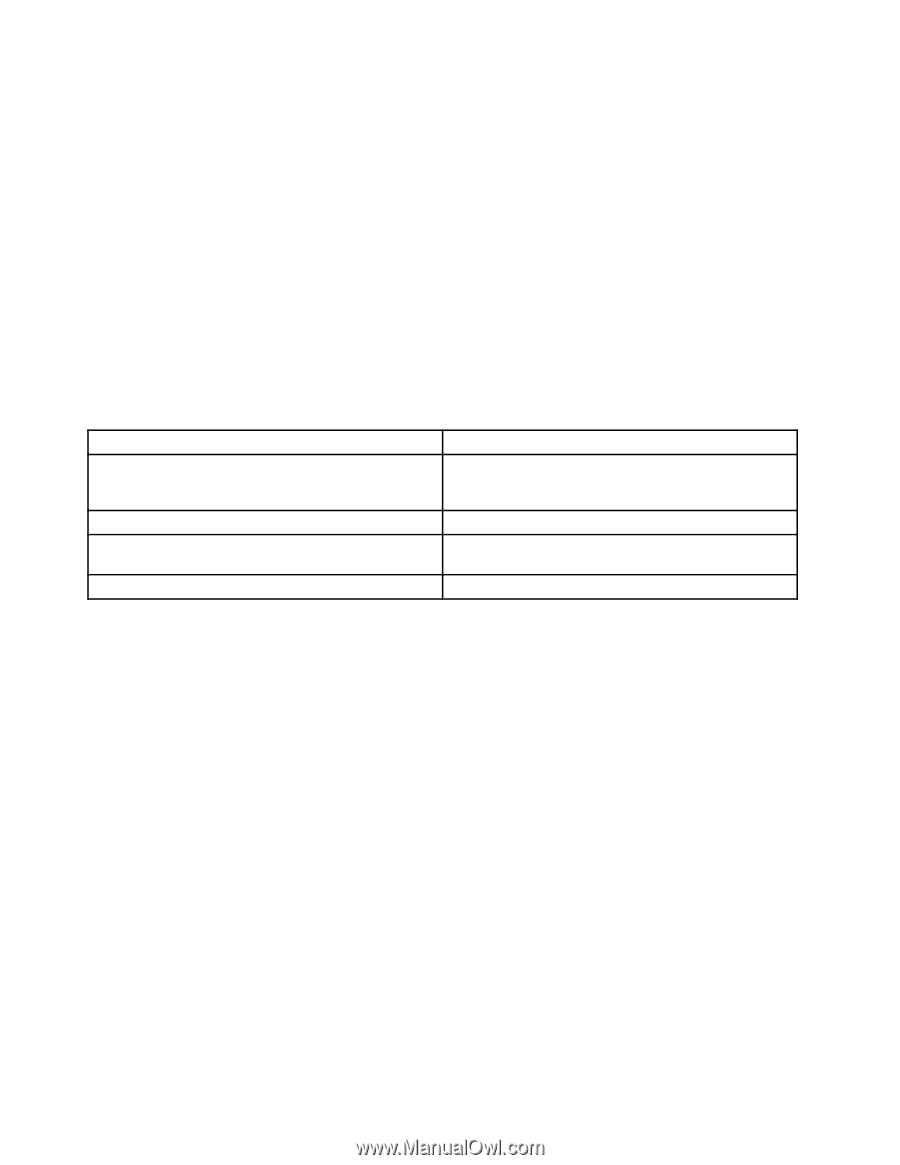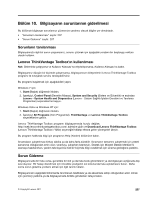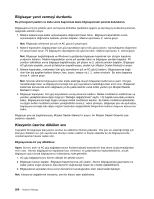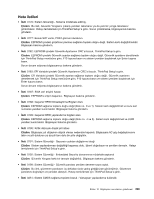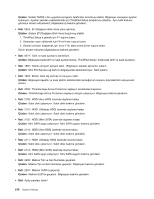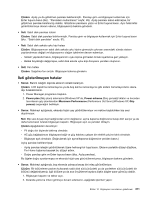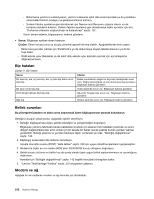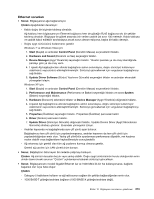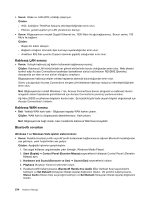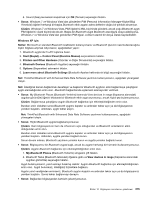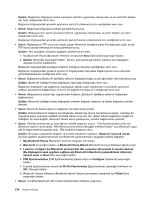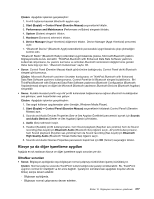Lenovo ThinkPad X220i (Turkish) User Guide - Page 230
Bip hataları, Bellek sorunları, Modem ve ağ
 |
View all Lenovo ThinkPad X220i manuals
Add to My Manuals
Save this manual to your list of manuals |
Page 230 highlights
- Bölümleme yazılımını kullandıysanız, yazılımı kullanarak sabit disk sürücüsündeki ya da yarıiletken sürücüdeki bölümü inceleyin ve gerekirse bölümü kurtarın. - Sistemi fabrika ayarlarına geri döndürmek için Rescue and Recovery çalışma alanını ya da kurtarma disklerini kullanın. Sistemi fabrika ayarlarına geri döndürmeye ilişkin ayrıntılar için bkz. "Kurtarma ortamının oluşturulması ve kullanılması" sayfa: 107. Sorun devam ederse, bilgisayarınızı bakıma gönderin. • Sorun: Bilgisayar açıkken ekran kararıyor. Çözüm: Ekran koruyucunuz ya da güç yönetimi geçerli kılınmış olabilir. Aşağıdakilerden birini yapın: - Ekran koruyucudan çıkmak için TrackPoint'e ya da dokunmaya duyarlı tablete dokunun ya da bir tuşa basın. - RAM askıda uyku (bekleme) ya da sabit disk askıda uyku kipinden çıkmak için açma/kapama düğmesine basın. Bip hataları Çizelge 9. Bip hataları Sorun Bir kısa bip, ara, üç kısa bip, ara, üç kısa bip daha ve bir kısa bip Bir uzun ve iki kısa bip Dört döngü halinde dört kısa bip Beş bip Çözüm Bellek modüllerinin doğru bir biçimde takıldığından emin olun. Doğru takılmışlarsa ve yine de bip sesi duyuyorsanız, bilgisayarı bakıma gönderin. Video işlevinde sorun var. Bilgisayarı bakıma gönderin. Güvenlik Yongası'nda sorun var. Bilgisayarı bakıma gönderin. Sistem kartında sorun var. Bilgisayarı bakıma gönderin. Bellek sorunları Bu yönergeleri yazdırın ve daha sonra başvurmak üzere bilgisayarınızın yanında bulundurun. Belleğiniz düzgün çalışmıyorsa, aşağıdaki öğeleri denetleyin: 1. Belleğin bilgisayarınıza doğru şekilde takıldığını ve yerleştirildiğini doğrulayın. Bilgisayarı yalnızca fabrikada takılan belleklerle sınamak için eklenen tüm bellekleri çıkarmak ve sonra düzgün bağlandıklarından emin olmak için bir kerede bir bellek olacak şekilde bunları yeniden takmak gerekebilir. Belleği çıkarma ve yeniden takmaya ilişkin yordamlar için bkz. "Belleğin değiştirilmesi" sayfa: 142. 2. Başlangıç sırasındaki hata iletilerini denetleyin. Açılışta otomatik sınama (POST) "Hata iletileri" sayfa: 209 için uygun düzeltme işlemlerini gerçekleştirin. 3. Modelinize ilişkin en son sistem BIOS'sinin (UEFI BIOS) kurulu olduğunu doğrulayın. 4. Bellek boyutu üst sınırı ve bellek hızı da içinde olmak üzere uygun bellek yapılandırmasını ve uyumluğunu doğrulayın. Ayrıntılar için "Belleğin değiştirilmesi" sayfa: 142 başlıklı konudaki yönergelere bakın. 5. "Lenovo ThinkVantage Toolbox" sayfa: 207 programını çalıştırın. Modem ve ağ Aşağıda en sık rastlanan modem ve ağ sorunları yer almaktadır: 212 Kullanıcı Kılavuzu